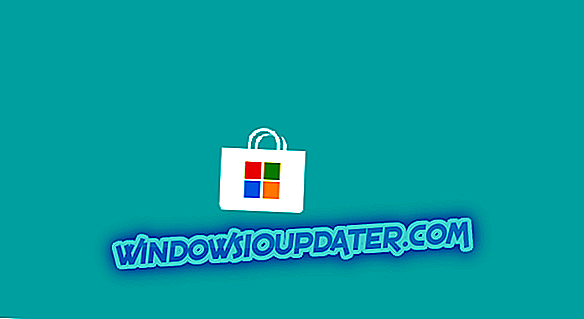Chúng tôi trở lại với một số vấn đề khó chịu hơn liên quan đến Windows. Lần này chúng ta sẽ nói về một vấn đề gây phiền nhiễu cho chủ sở hữu máy tính xách tay Windows 8, Windows 8.1 và Windows 10 khi những sự cố này khi bật WiFi.

Tôi đã tải xuống khóa windows8 từ dreamspark. Khi kết nối với hệ thống WiFi và tôi phải tắt nó khỏi nguồn điện, tôi không thể sử dụng cả bluetooth và WiFi, vì máy tính của tôi có thẻ kết hợp. Tôi cũng đã cài đặt trình điều khiển.
Và một số khác
Máy tính xách tay gặp sự cố khi bật Wifi Tôi có một máy tính xách tay có cửa sổ 8 trên đó và cho đến tối nay nó vẫn chạy tốt, nhưng tôi đã tắt internet và kết nối wifi của tôi đã bị tắt và bất cứ khi nào tôi cố gắng bật Khả năng Wifi của tôi trở lại khi nó gặp sự cố và sau đó nó khởi động lại nếu tôi muốn biết thêm, hãy tìm DPC_WATCHDOG_VIOLATION
Có thể sửa lỗi WiFi gây ra sự cố trên máy tính xách tay Windows 8, Windows 10
Trước hết, bạn cần chú ý những điều sau, chỉ trong trường hợp đây có thể là vấn đề với máy tính xách tay của chính bạn:
Trước khi tải xuống trình điều khiển, bạn có thể muốn kiểm tra sổ ghi chép trong chế độ an toàn với mạng. Tài liệu Microsoft sau đây cung cấp hướng dẫn khởi động vào safemode trong Windows 8. Khi ở chế độ an toàn với mạng, hãy thử duyệt một số trang web và xem bạn có tiếp tục gặp sự cố không. Nếu bạn gặp vấn đề trong safemode thì tôi khuyên bạn nên tải xuống trình điều khiển không dây và lưu nó vào máy tính để bàn. Sau đó gỡ cài đặt trình điều khiển hiện tại khỏi windows, khởi động lại và cài đặt trình điều khiển mà bạn vừa tải xuống. Nếu hệ thống không gặp sự cố trong safemode với mạng thì có khả năng bạn có một số loại chương trình đang chạy trong nền gây cản trở kết nối không dây của bạn. Tôi sẽ kiểm tra xem hệ thống có bị nhiễm phần mềm độc hại hay không và ở phía đối diện kiểm tra phần mềm chống vi-rút, phần mềm độc hại và tường lửa của bạn và đảm bảo rằng chúng không gây ra sự cố với không dây.
Cập nhật trình điều khiển theo cách thủ công rất khó chịu, vì vậy chúng tôi khuyên bạn nên tải xuống công cụ cập nhật trình điều khiển này (an toàn 100% và được chúng tôi kiểm tra) để thực hiện tự động. Do đó, bạn sẽ ngăn ngừa mất tập tin và thậm chí thiệt hại vĩnh viễn cho máy tính của bạn.
Bạn cũng có thể thử gỡ cài đặt và cài đặt lại trình điều khiển không dây bằng cách làm theo các bước dưới đây:
- Nhấn phím 'Windows' + R trên màn hình 'Máy tính để bàn'.
- Nhập 'devmgmt.msc' vào hộp chạy và nhấn 'Enter'.
- Nhấp vào> ký bên cạnh 'Bộ điều hợp mạng'.
- Nhấp chuột phải vào tùy chọn thẻ không dây và nhấp vào 'Gỡ cài đặt'
Nếu nó vẫn không hoạt động, hãy tiếp tục và cố gắng thay đổi cài đặt thẻ không dây như thế này:
- Quản lý thiết bị mở
- Mở rộng Bộ điều hợp mạng, nhấp chuột phải vào thẻ không dây và chọn Thuộc tính
- Nhấp vào tab Nâng cao
- Thay đổi giá trị 'Địa chỉ MAC được quản lý cục bộ' thành '1234567890AB'
- Nhấp vào tab Quản lý nguồn
- Bỏ chọn Cho phép máy tính tắt thiết bị này để tiết kiệm năng lượng
- Áp dụng và lưu các thay đổi.
Khắc phục sự cố Windows 10
Đối với tất cả người dùng Windows 10, chúng tôi có một danh sách các hành động mà bạn có thể thực hiện để khắc phục các sự cố ngẫu nhiên. Đây là:
- Vào Chế độ an toàn và tìm kiếm cách khắc phục
- Tải xuống các tệp ISO Cập nhật kỷ niệm và thử nâng cấp lại
- Cài đặt gói .NET Framework 3.5 và C ++ Redistributable
- Chạy kiểm tra sfc / scannow
- Vô hiệu hóa Khởi động an toàn từ BIOS
- Đặt vị trí lưu mặc định thành phân vùng C
Bạn có thể p [xóa các hành động này từng bước từ hướng dẫn chuyên dụng này. Tuy nhiên, điều quan trọng là phải đề cập rằng đôi khi những gì dường như là sự cố hệ thống Windows, có thể là sự cố của Explorer. Trong trường hợp đó, bạn sẽ cần phải thực hiện các giải pháp khác, mà bạn sẽ tìm thấy trong liên kết trước.
Ngoài ra, nếu sự cố ảnh hưởng đến máy tính xách tay Lenovo, hãy tiếp tục và đọc giải pháp chính thức này từ chính công ty. Thể hiện bản thân dưới đây và cho chúng tôi biết nếu điều này giải quyết vấn đề của bạn.